Đối với chúng ta những người kiếm tiền trên mạng thì việc sở hữu một tài khoản PayPal là điều không thể thiếu.
Có một tài khoản PayPal bạn sẽ dễ dàng mua bán, giao dịch quốc tế và đặc biệt có thể nhận tiền Affiliate từ các công ty nước ngoài. Bài viết này Ngọc sẽ hướng dẫn bạn cách đăng ký tài khoản PayPal và tiến hành verify thành công 100%.
Xem thêm: Podcast #01: Dòng tiền commission chảy về tài khoản của bạn như thế nào?
Thật ra từ lâu PayPal đã được cá nhân Ngọc cũng như rất nhiều người sử dụng để giao dịch online. Trên mạng cũng có rất nhiều bài viết hướng dẫn cách đăng ký tài khoản PayPal rồi. Nhưng là một blog hướng dẫn kiếm tiền online cho nên Ngọc nghĩ rằng cũng không thừa khi hướng dẫn lại một cách chi tiết hơn để những bạn mới có thể nhanh chóng nắm bắt được, và có một công cụ giao dịch thuận tiện trên internet.
Hôm nay nhân tiện đăng ký tài khoản PayPal mới cho “người ấy” nên Ngọc “ghi lại” quy trình để các bạn theo dõi.
Cuối bài viết Ngọc cũng sẽ có những lưu ý khi đăng ký và sử dụng tài khoản PayPal, kèm theo cách fix lỗi không verify được tài khoản PayPal.
Nội dung bài viết
ToggleVậy Palpal là gì?
PayPal là một cổng thanh toán trực tuyến trên internet, về cơ bản nó giống như một ví điện tử. PayPal đóng vai trò như một trung gian trong giao dịch online, khi đăng ký thành công một tài khoản PayPal bạn có thể nạp tiền vào để mua bán online trên toàn thế giới.
Ngài ra bạn cũng có thể dùng tài khoản PayPal để nhận/chuyển tiền từ cá nhân, công ty ở các quốc gia khác. Đặc biệt dùng để nhận tiền khi tham gia làm Affiliate Marketing, vì phần lớn các mạng Affiliate đều chấp nhận thanh toán qua PayPal. Sau khi nhận tiền bạn cũng có thể dễ dàng rút tiền về tài khoản ngân hàng tại Việt Nam.
Do đó Payoneer cùng với PayPal là 2 công cụ “kẹp nách” 😀 của dân làm MMO, đặc biệt là Affiliate Marketing.
Lợi ích khi sở hữu tài khoản PayPal
- Mức độ bảo mật cao, không sợ lộ thông tin như khi dùng thẻ visa/mastercard
- Thanh toán nhanh, an toàn và phổ biến trên toàn thế giới
- Có thể dùng chức năng Chargeback để lấy lại tiền nếu bị lừa đảo trên mạng
- Được phép hoàn tiền lên đến 60 ngày nếu không hài lòng với dịch vụ khi thanh toán bằng PayPal
- Các công ty trên thế giới hiện nay đều yêu cầu bạn verify thông tin thẻ visa/mastercard từ Việt Nam 😕 , do đó cần phải chứng minh bằng cách chụp hình thẻ gửi qua gửi lại rất mất thời gian. Tuy nhiên nếu dùng PayPal để giao dịch thì sẽ không bao giờ gặp vấn đề đó.
Điều kiện để đăng ký tài khoản PayPal
1. Có thẻ thanh toán quốc tế Visa hoặc Mastercard
Với kinh nghiệm của Ngọc thì bạn nên đăng ký một thẻ Visa tại ngân hàng ACB hoặc VietcomBank. Tốt nhất vẫn là ngân hàng ACB vì thời gian làm thẻ nhanh (lấy ngay sau 15 phút vì họ có phôi thẻ sẵn rồi), nhân viên của họ cũng am hiểu về hệ thống thanh toán quốc tế cho nên sẽ hỗ trợ bạn tốt hơn khi bạn cần verify tài khoản PayPal. Một số ngân hàng khác nhân viên còn không biết PayPal là gì đấy 😕
2. Cách làm thẻ Visa tại ngân hàng ACB
Bạn cứ đến chi nhánh ngân hàng ACB gần nhất, sau đó đến quầy dịch vụ khách hàng. Sau đó nói họ muốn làm thẻ VISA, chắc chắn nhân viên sẽ hỏi bạn muốn làm thẻ VISA Prepaid (thẻ trả trước) hay VISA Debit (thẻ ghi nợ) thì bạn nói làm thẻ VISA Prepaid nhé. Cái thẻ debit sẽ có nhiều phí hơn nên phí mở thẻ cũng sẽ đắt hơn.
Sau khi điền thông tin cá nhân đầy đủ gì thì ở phần số điện thoại nhận SMS (tin nhắn) bạn nhớ điền số mà bạn hay dùng nhất, phần dưới bài viết này bạn sẽ nhận được mã xác thực Paypal từ ACB qua tin nhắn đến số này.
Khoảng 15 đến 20 phút thì có thẻ ngay, (nếu làm ở ACB còn nếu VietcomBank thì 1 đến 2 tuần mới có thẻ). Sau đó bạn cần đóng phí làm thẻ 30.000đ và cũng ra quầy khách hàng nạp luôn 50.000đ vào thẻ nhé. (số tiền 50k này sẽ dùng để verify Paypal $1.95 và số tiền này sẽ được trả thẳng vào tài khoản Paypal của bạn, không mất đi đâu cả)
Lưu ý: Khi nhận thẻ, nhân viên sẽ đưa kèm cho bạn tờ thông tin tên đăng nhập và password để dùng đăng nhập Internet Banking trên website ACB Online, nhớ giữ kĩ những thông tin này để giao dịch online cho thuận tiện.
Dưới đây cái thẻ VISA Prepaid của ACB (thẻ này là mẫu cũ, hiện nay ABC đã thay đổi mẫu thẻ màu xanh xanh thì phải)

3. Có một tài khoản email đang hoạt động. Với Paypal địa chỉ email sẽ là chính là tài khoản bạn sử dụng để giao dịch nhận tiền và thanh toán trực tuyến. Do đó bạn nên sử dụng một email tên miền riêng hoặc nếu sử dụng địa chỉ mail miễn phí (ví dụ gmail) thì cũng nên bật chức năng bảo mật hai lớp để tránh bị hack.
Hướng dẫn đăng ký tài khoản PayPal
Để tiến hành bạn cần truy cập vào trang chủ của PayPal, nhấn vào Sign up now
Sau đó ở trang tiếp theo bạn sẽ thấy 2 lựa chọn:
- Buy with PayPal: Đây là tài khoản dành cho cá nhân, có giới hạn số tiền nhận và gửi hàng tháng là $500. Bạn cũng không thể nạp tiền trực tiếp từ thẻ thanh toán vào tài khoản PayPal. Nhưng loại tài khoản Personal này tỉ lệ bị limit thấp.
Bạn nên chọn loại tài khoản này để đăng ký, sau khi đăng ký xong bạn nâng cấp lên thành Premier, sẽ không còn giới hạn gì cả.
- Receive payments with PayPal: Đây là loại tài khoản dành cho BusinessDùng cho các công ty, tổ chức, cá nhân kinh doanh với số lượng chuyển khoản lớn; không bị giới hạn tiền nhận và gửi; có thể đăng nhập vào một tài khoản PayPal từ nhiều địa IP khác nhau; tỉ lệ limit tài khoản rất cao.* Để phân biệt các loại tài khoản PayPal bạn có thể tham khảo thêm tại đây
Ok, nhấp chọn Get Started tại mục Buy with PayPal
Sau đó bạn cần điền địa chỉ email, chọn mật khẩu rồi nhấn Continue. Thông tin quốc gia (PayPal tự detect tại Việt Nam sẵn cho bạn).
Kế đến tiếp tục điền các thông tin cá nhân như: tên, địa chỉ, số chứng minh nhân dân (hoặc pasport) số điện thoại và tick chọn vào ô đồng ý với các điều kiện sử dụng ngay dưới số điện thoại.
Cách điền thông tin cá nhân:
- First name : Điền tên của bạn.
- Middle name: Điền tên đệm
- Last name : Điền họ
- Ví dụ trong ảnh tên là NGUYỄN THỊ HOÀNG YẾN, thì first name sẽ là YEN, middle name là THI HOANG và last name sẽ là NGUYEN
- Ví dụ bạn tên là NGUYEN ANH NGOC, thì first name là NGOC, middle name là ANH và last name la NGUYEN
Bạn cần điền chính xác bước này, nếu không về sau khi tên không khớp và hợp lệ với tên trên thẻ ngân hàng thì bạn sẽ không rút tiền về được và phải gửi email cho Paypal xác thực lại rất mất thời gian.
- Ngày tháng năm sinh : Điền theo thứ tự mm/dd/yyyy tức là tháng/ngày/năm.
- National ID : Điền số CMND của bạn.
- Địa chỉ : Điền địa chỉ bạn đang sống.
- Mã Zip Code : Mã zip code mới hiện nay có 6 chữ số (Xem mã zip code nơi đang sống)
- Mobile : Điền số điện thoại bạn đang dùng, khớp với số lúc làm thẻ VISA luôn càng tốt.
Nhấn Agree and Create Account.
Bước sau đó PayPal sẽ yêu cầu bạn liên kết tài khoản với một thẻ thanh toán quốc tế, bạn cũng có thể bỏ qua bằng cách nhấp vào I’ll do it later.
Tuy nhiên Ngọc khuyên bạn nên liên kết ngay vì dù sao sau đó bạn cũng phải làm, việc này cũng giúp hạn chế việc bị limit tài khoản và thuận tiện khi giao dịch sau này.
Thông tin thẻ bao gồm:
- 16 số ở mặt trước của thẻ
- Tháng & năm hết hạn
- 3 số CVV ở mặt sau của thẻ
Sau đó nhấp chọn Link Card
Sau khi liên kết với thẻ thanh toán quốc tế thành công, bạn sẽ nhận được một thông báo như hình dưới đây. Lúc này việc đăng ký tài khoản Palpal của bạn coi như đã xong.
PayPal sẽ tự động trừ $1 trong thẻ của bạn, tất nhiên đừng lo lắng lát nữa sau khi xác nhận tài khoản xong bạn sẽ được PayPal refund lại ngay và luôn. 😛
Ngay lúc này PayPal sẽ gửi cho bạn một email wellcome, trong đó có một link verify tài khoản. Bạn cần nhấp vào nút Yes, this is my email.
Bạn sẽ được chuyển đến trang đăng nhập, nhập password (đã tạo ở bước đầu) để xác nhận xe chính chủ, ý lộn…email chính chủ 😉
Sau khi nhấn Confirm Email Address quá trình đăng ký và xác nhận đã thực sự thành công, PayPal sẽ đưa bạn về trang My Account.
Hướng dẫn verify tài khoản PayPal
Việc xác thực thẻ VISA của bạn với Paypal rất có lợi vì tài khoản Paypal hoạt động ổn định hơn,không bị giới hạn khi thanh toán, và cũng để cho bạn dễ dàng thanh toán online bằng Paypal hơn (Đối với các thanh toán chấp nhận Paypal, bạn chỉ cần đăng nhập Paypal và thanh toán, tiền sẽ tự trừ vào thẻ của bạn, chứ không cần điền thẻ).
Sau khi đăng nhập, bạn chọn nút My Paypal ở góc phải phía trên, chọn tiếp mục Bank accounts and cards :
Chọn tiếp Credit Cards.
Click vào dòng chữ Confirm Credit Card.
Tại đây, Paypal sẽ thông báo với bạn là sẽ có 4 mã digit-code cần nhập vào để hoàn tất verify, nhấn OK nhé. Phần bên dưới Ngọc sẽ chỉ cho bạn 4 số này lấy ở đâu.
Cùng thời điểm, PayPal sẽ trừ 1.95$ trong tài khoản (thẻ mà bạn đã kết nối ở bước trên) nhưng bạn cũng sẽ được hoàn lại khoản tiền này trong vòng 2 – 3 tuần kể từ khi tài khoản của bạn được xác nhận (verified) thành công.
Sẽ có 3 cách để bạn xem được 4 số digit-code dùng để verify paypal. Ngọc sẽ hướng dẫn luôn cho bạn 3 cách ngay dưới đây.
1. Xem tin nhắn SMS trên điện thoại
Kiểm tra tin nhắn ở số điện thoại mà bạn đã đăng ký với ACB khi làm thẻ. Trong đó sẽ có 1 tin nhắn thông báo đã trừ trong thẻ VISA của bạn $1.95.
Trong nội dung tin nhắn này, bạn sẽ thấy một mã với định dạng PP*XXXXCODE với phần XXXX là 4 số digit-code bạn sẽ dùng để xác minh. (Ví dụ trong hình là 3672)
Với cách này bạn sẽ thấy được ngay 4 mã digit-code rất dễ dàng.
2. Xem thông tin giao dịch trong tài khoản ACB Online
Bạn cần truy cập vào https://online.acb.com.vn chọn Đăng nhập tài khoản cá nhân. Tên đăng nhập và mật khẩu bạn đã được cung cấp khi mở thẻ ở bước trên đấy!
Sau khi đăng nhập thành công, bạn vào tab Dịch vụ thẻ -> Xem thông tin thẻ -> Thường truy cập.
Bạn nhấp vào xem giao dịch và sẽ thấy bảng như hình dưới đây:
Tại bảng này, bạn tìm dòng giao dịch của Paypal đã trừ bạn $1.95 kèm dòng thông tin PP*XXXXCODE với 4 số digit-code giống như bạn nhìn thấy trong tin nhắn điện thoại. Cũng sử dụng 4 số này để verify nhé!
3. Gọi điện lên tổng đài hỗ trợ khách hàng của ACB
Trong trường hợp này Ngọc dùng thẻ visa tại ngân hàng ACB nên sẽ gọi lên tổng đài bằng số 1900 54 54 86 hoặc (08) 38 247 247. Nhân viên ngân hàng sẽ yêu cầu bạn cung cấp các thông tin như số thẻ, họ tên, số CMND. Sau đó sẽ đọc mã code cho bạn.
Lưu ý: Bạn chỉ cần làm 1 trong 3 cách thôi nhé, vì mã code hoàn toàn giống nhau
OK, sau khi đã có 4 số này rồi ở giao diện bên paypal khi nãy, chọn Ready to confirm.
Cửa sổ tiếp theo, bạn điền 4 số digit-code vào ô trống xong nhấn Confirm là xong nhé!
Sau đó bạn sẽ nhận được popup chúc mừng đã verify tài khoản thành công như bên dưới.
Ok, Từ giờ khi thanh toán giao dịch quốc tế, bạn chỉ cần chọn phương thức thanh toán là PayPal rồi nhập địa chỉ email, password là tiền sẽ được tự động trừ từ tài khoản ngân hàng thông qua thẻ Visa (nếu số dư trên tài PayPal không đủ). Cực kỳ an toàn và thuận tiện.
Lưu ý khi đăng ký và dùng tài khoản PayPal:
Mỗi bạn chỉ có thể tạo tối đa 2 tài khoản PayPal với cùng một thông tin cá nhân, nhưng:
- Hai tài khoản này phải khác loại (ví dụ 1 cái Premier, 1 cái Personal thì được, không được phép cùng một loại).
- Phải sử dụng 2 thẻ thanh toán quốc tế khác nhau để đăng ký và verify cho mỗi tài khoản PayPal.
- Nếu bị PayPal phát hiện, bạn sẽ bị limit tài khoản, trường hợp xấu nhất là toàn bộ tài khoản của bạn đều bị limit hàng loạt
Có một số bạn gặp phải thông báo lỗi như sau khi tiến hành verify tài khoản PayPal:
Sorry — your last action could not be completed :
If you were making a purchase or sending money, we recommend that you check both your PayPal account and your email for a transaction confirmation after 30 minutes.
If you came to this page from another website, please return to that site (don’t use your browser’s Back button) and restart your activity.
If you came from PayPal’s website, click the PayPal logo in the upper-left corner to return to our home page and restart your activity. You might have to log in again
Nguyên nhân là do bạn đã nhập sai mã xác nhận (4 số). Nếu gặp trường hợp này hãy đăng nhập vào PayPal, cùng dòng với Verified nhấn vào View limits sau đó Remove limit ở dòng Withdrawal và nhập lại mã code chính xác nhé là được nhé.
Tham khảo:
- Cách rút tiền từ PayPal về tài khoản ngân hàng Việt Nam
- Nhận thanh toán trong “một nốt nhạc” với PayPal.me
- Cách huỷ thanh toán tự động trong PayPal
- Tài khoản PayPal bị limit và cách gỡ trong chưa đầy 24 giờ!
Chúc bạn thành công và kiếm tiền online thuận lợi!
Bạn đã đăng ký và verify thành công tài khoản PayPal chưa? Quá trình thao tác nếu có bất cứ khó khăn nào, đừng quên để lại một bình luận bên dưới. Ngọc sẽ hỗ trợ bạn nhanh nhất!

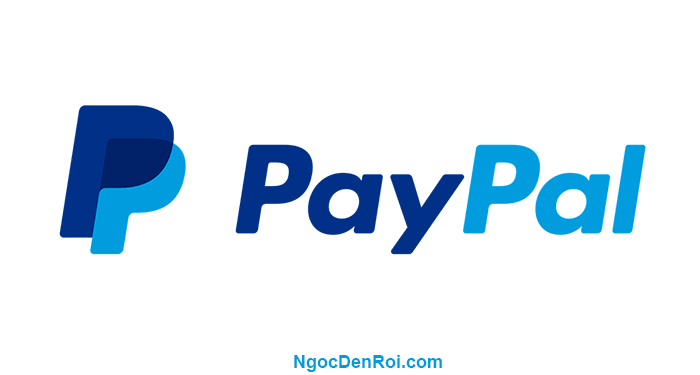



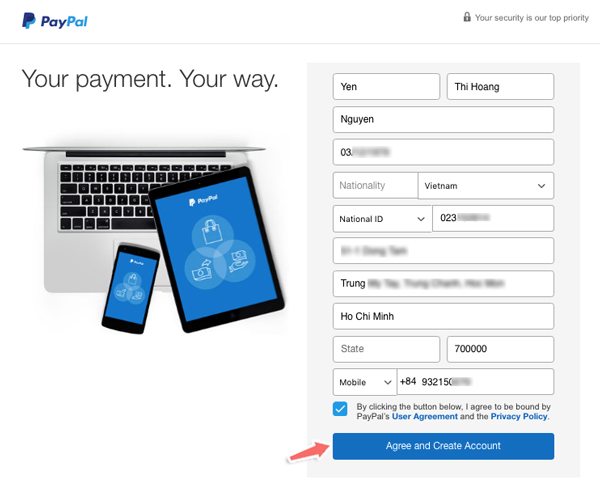
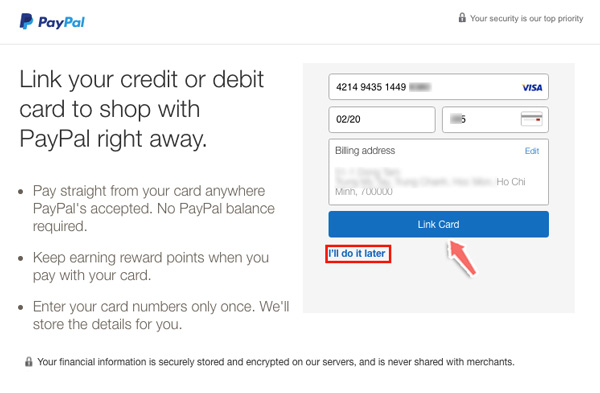
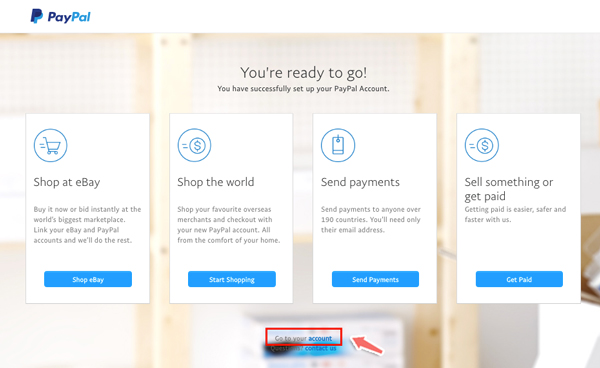
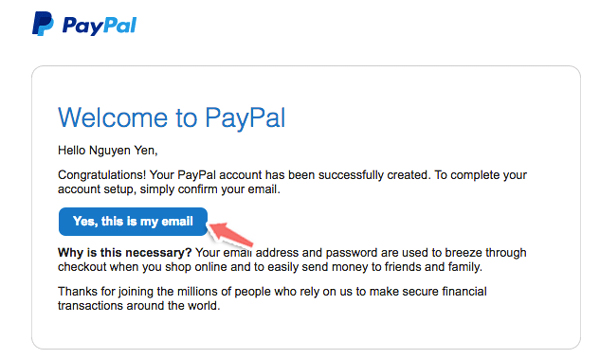


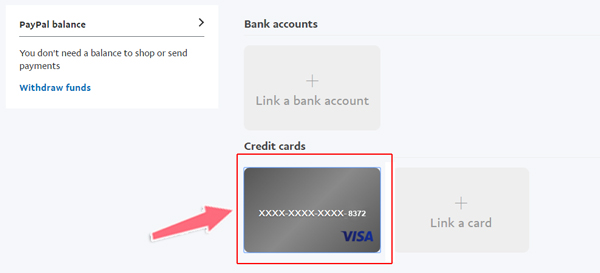
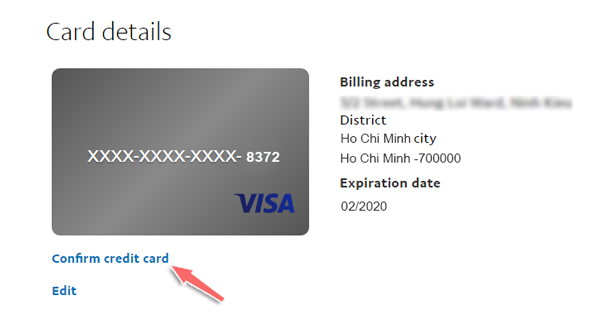
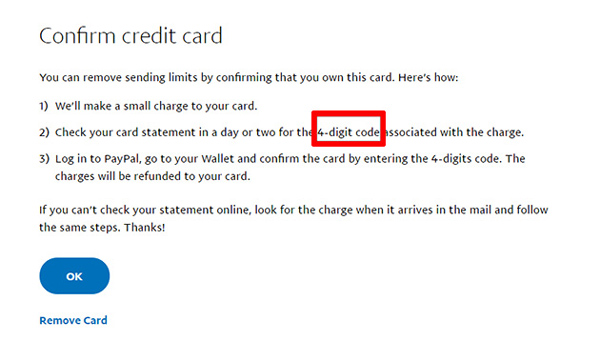
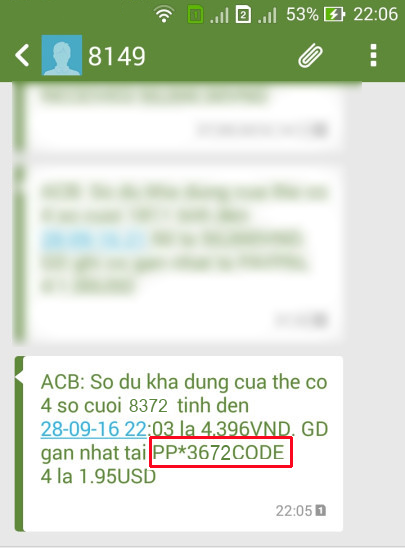
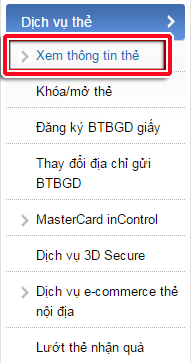


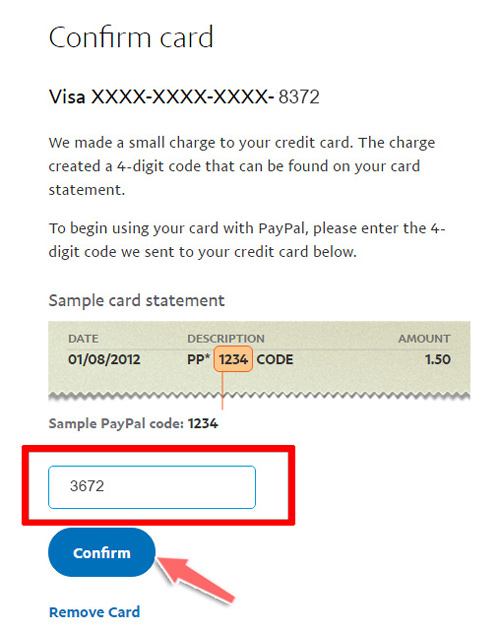
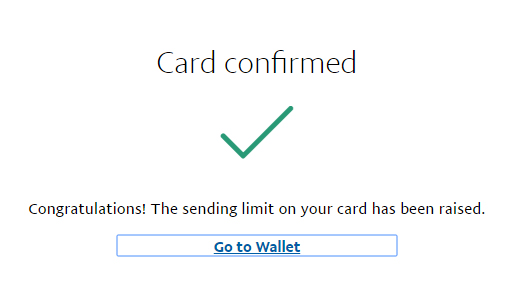





mình đã đăng ký và có tin nhắn ACB gửi về điện thoại nhưng không trừ tiền 1.95$ mình vào trang web kiểm tra giao dịch thì cũng không thấy hiện 4 số để very, vậy làm thế nào?
Sao mình confirm card xong, paypal trừ 1.95$ nhưng hơn một ngày vẫn chưa refund lại số tiền đó cho mình vậy admin 🙁
Có khi 1 tuần mới refund bạn nhé!
Thank you ,ok so1 huu ich
cho e hỏi sao yêu cầu là làm thẻ ACB prepaid mà hình thì lại là Debit. Với lại thẻ prepaid không có tài khoản ACB online
Bài viết rất hữu ích, văn phong viết rất khoa học và dễ hiểu.
chúc bạn nhiều thành công hơn nữa!
Peditrician Tran.
Cám ơn bạn nhiều!
Ngọc ơi giúp mình với, nếu bạn có nhận được comet này xin bạn hãy nhá máy tôi để tôi gọi lại cho bạn 0907183114. Cần được giúp đở Ngọc ơi
Em bị lỗi này: ” Sorry, but we need more information. Please withdraw funds on our old account view instead”. có ai cho em ý kiến được không ạ
Bạn đã rút đc tiền chưa ?
Chào Anh Ngọc, em có làm theo hướng dẫn của Anh, nhứng đến đoạn link card thi nó hiện ra “card declined by isuer ” thẻ em mới tạo ở ngân hàng. không biết trong trường hợp này em phải xử lý sao ạ? Nhân tiên đây em cũng mới tham gia kiêm tiền onl nên mong được tham gia vào cộng đồng mình để trao đổi và học hỏi thêm.
Cảm ơn Anh !
Hello a
Tôi đã kiếm được rất nhiều tiền online nhưng tôi không có tài khoản ngân hàng rồi làm sao mở Tài khoản Paypal để tiền về bây giờ ? tôi chả hiểu luôn.phai chi Paypal nó cho đăng ký bằng tiếng việt thì tốt quá
Bạn ra ngân hàng mở cái tài khoản ngân hàng và đăng ký làm cái thẻ visa luôn nhé. Kiếm tiền online mà không có mấy cái tài khoản này thì hơi khó khăn trong việc giao dịch nhận tiền đấy.
Bạn có thể chỉ cho mình cách kiếm tiền online của bạn được không?
Lục tìm các bài viết thì sẽ có câu trả lời
mình đăng kí bằng thẻ master card mà sao đợi quài không thấy tin nhắn 4 số digit code ngân hàng gởi về mình xài bidv
em làm thẻ VIetcombank e viết đúng hết thong tin như trên nhưng khi xac nhan hiện ra lỗi này This card is not accepted. Please use a different card. có các nào để fix không ạ
Bạn kiểm tra xem loại thẻ gì nhé, thường visa debit sẽ dễ verify hơn
làm thẻ VISA Vietcombank có điều kiện gì không anh NGỌC? Em thấy trên web của VCB ghi tùm lum thứ hết.
Không em à, em ra chi nhánh Vietcombank mở cái tài khoản sau đó nói nhân viên mở luôn cái thẻ visa debit để liên kết với tài khoản đó luôn nhé. 1 tuần là lấy thẻ.
Còn ngân hàng ACB thì lấy ngay sau 20 phút!
em có tài khoản rồi thì làm thêm cái thẻ visa nữaa hả a?
Đúng rồi, làm cái thẻ visa debit liên kết với tài khoản đó luôn nhé.
cám ơn a nha! 🙂
Anh ơi cho em hỏi em nhập mã code nhiều lần mà nó cứ báo như thế này:
The code you entered doesn’t match the 4 numbers we sent. Please check your credit card statement or bank statement (for debit card) and try again.
Thẻ của em là Visa debit của Vietcombank và em kiểm tra trong tài khoản thì thấy bị trừ 3 lần (mỗi lần tầm 45k)
Vậy anh cho em hỏi nếu điền code và verify không thành công thì em mất số tiền đó hay sẽ được hoàn lại vào thẻ Vietcombank ạ? Em cảm ơn.
Nếu trừ tiền rồi là đã verify thành công rồi đó em, từ 1-2 tuần sau PayPal sẽ hoàn lại cho em nhé
Mình đăng kí Paypal bằng thẻ Visa Prepaid , có nạp tiền vào thẻ rồi , nhưng verify với 4 số code xong thì kiểm tra wallet ko có đồng nào , không biết là mình có cần phải chờ để paypal xác nhận gì không ?
Verify xong là được rồi bạn, đợi vài ngày họ sẽ trả lại số tiền verify thôi
Không phải , ban đầu mình nạp vào thẻ visa prepaid 500k , verify paypal trừ 1,95 $ khoảng 50k mình còn lại 450k , nhưng kiểm tra trong wallet mình ko thấy số tiền 450k đó , ý mình muốn hỏi là vậy , khổng biết là khi gủi lại 1,95$ lại cho mình paypal mới cộng luôn 450k đó , hay là mình phải chuyển đổi sang usd thì paypal mới xác nhận trong wallet ?
Ồ còn lại 450K thì nó nằm trong thẻ của bạn chứ không nằm trong tài khoản PayPal đâu bạn, verify thẻ là để sau này khi bạn dùng PayPal thành toán mà không đủ tiền thì tự động nó sẽ lấy thêm ở thẻ của bạn thôi.
Ví dụ trong tài khoản paypal của bạn có 5$ mà bạn mua cái gì đó 10$ thì khi thanh toán bằng paypal nó sẽ tự động lấy thêm 5$ ở thẻ visa bạn đã verify ấy.
Hy vọng giải thích như vậy bạn hiểu, tức là còn 450K bạn kiểm tra trong tài khoản thẻ nhé!
Hic, mình đã thử mua đồ trên mạng thông qua paypal mà không được, giờ không biết làm sao
Sorry, but we need more information. Please withdraw funds on our old account view instead. có ai biết lý do gì khi rút tiền bị nó báo thế, giúp với ạ.
ah ơi cho e hỏi là e muốn sử dụng internet banking và dịch vụ báo giao dịch qua tin nhắn agribank
-internet banking muốn sử dụng phải có tên đăng nhập và mật khẩu mà e ko biết tên đăng nhập và mật khẩu nằm ở chỗ nào cả
– dịch vụ báo giao dịch qua tin nhắn agribank thì làm sao mà đăng ký ạ
E ko hề nhận dc tin nhắn qua điện thoại và cũng bị lỗi This card is not accepted. Please use a different card.
Rất mong giúp đõ
EM ra ngân hàng đăng ký và nhờ tư vấn viên họ hỗ trợ nhé.
vậy thì lỗi mà khi ấn vào conrfim credit card thì hiện This card is not accepted. Please use a different card. thí sửa ntn vậy ah hôm qua e cũng có nạp tiền vào tài khoản hiện tại là 240k
mà cũng ko có thông báo về điện thoại
Cho e hỏi là khi e đăng kí paypal e lỡ để năm sinh 1998 mà e lại sinh năn 1999 vậy thì có thể sửa được ko ạ
Anh Ngọc ơi cho em hỏi thường thì các dịch vụ sẽ không yêu cầu khách hàng đưa thông tin bảo mật sao tạo tại khoản paypal lại bắt buộc khách hàng đưa thông tin bảo mật gồm số thẻ, tháng năm hết hạn, mã số CVV vậy anh, có thông tin này rất dễ bị lộ thông tin khách hàng, ai còn dám đăng ký paypal nữa em đang thắc mắc điều này!!! Mong anh giải đáp.
PayPal họ bắt buộc là như vậy em à, mà cũng không nên lo vấn đề này. palPal là dịch vụ cả thể giới tin dùng nên họ sẽ không vì việc gì mà làm lộ thông tin của em đâu.
bạn ở cho mình hỏi chút: thẻ của ngân hàng techcomband có đăng ký verify của paypal được ko ak
Được đó bạn à, làm cái thẻ visa debit nạp vào đó ít tiền, đăng ký luôn dịch vụ ebanink và SMS để nhận code verify cho thuận lợi!
Có an toàn khi sử dụng Auction Essistance cho các tài khoản PayPal đã được xác minh không?
Mình chưa sử dụng Auction Essistance bao giờ nên không trả lời bạn được rồi.
Confirm credit card
”This card is not accepted. Please use a different card.”
You can remove sending limits by confirming that you own this card. Here’s how:
We’ll make a small charge to your card.
Check your card statement in a day or two for the 4-digit code associated with the charge.
Log in to PayPal, go to your Wallet and confirm the card by entering the 4-digits code. The charges will be refunded to your card.
If you can’t check your statement online, look for the charge when it arrives in the mail and follow the same steps. Thanks!
OK
thẻ visa em điền đúng hết rồi , trong thẻ còn 500k , sao Confirm nó toàn báo ”This card is not accepted. Please use a different card.”
admin giúp e với
Bạn kiểm tra lại xem thẻ gì nhé, thông thường kinh nghiệm thẻ visa debit sẽ sử dụng tốt hơn thẻ visa credit hoặc prepaid.
thẻ của e là Debit , có cách nào khắc phục dc ko ạ?
Vậy em thao tác lại xem nhé, xoá cache trình duyệt đi có thể lỗi, sau khi xoá thì lại làm được, nhớ đăng ký dịch vụ internet bankink và dịch vụ báo giao dịch qua tin nhắn sẽ nhận được code để verify tốt hơn.
Anh ơi cho em hỏi, em có làm thẻ prepaid visa của Sacombank, trong tài khoản của em có tiền và em cũng đổi mã pin rồi, mà tại sao nó vẫn hiện dòng this card is not accepted. Please use a different card.
Em cần add card vào và xác minh thì nó mới link với tài khoản PayPal nhé.
chào anh ạ, anh ơi cho em hỏi em chưa đủ 18t nhưng có đủ cmnd với thẻ visa vietcombank tên em thì có đk paypal được không ạ?
Nếu chưa đủ 18 tuổi thì sẽ không làm được thẻ tại ngân hàng việt nam (để liên kết với tài khoản paypal sau này rút tiền về). Anh nghĩ có khó khăn một chút đó em.
em làm được cả thẻ atm cả thẻ visa debit rồi anh ạ đều đứng tên em rồi ạ thì có được không ạ?
anh ơi, em vừa thử thì nó báo phải trên 18 tuổi, vậy em để fake tuổi lên trước 18 sau có dễ bị limit k ạ?
PayPal là công cụ thanh toán khá uy tín nên anh nghĩ em không nên facke các thông tin cá nhân. Nó sẽ ảnh hưởng và rất khó khăn sau này vì có thể bị limit và trong quá trình sử dụng PayPal rất hay yêu cầu verify thông tin cá nhân đột xuất nên khi đó em sẽ ko có tài liệu để xác nhận.
Chào anh Ngọc, Mình đã verify 2 lần, nhập đúng mã của ACB nhưng nó báo mình như sau:
The code you entered doesn’t match the 4 numbers we sent. Please check your credit card statement or bank statement (for debit card) and try again.
Nó báo như vậy tức là bạn nhập sai code, bạn cần xoá cache trình duyệt đi và verify lại xem có được không nhé. Đôi khi nó lưu cache nên quá trình xác minh không thành công.
vẫn ko dc anh ơi, 2 lần verify nhập đúng (có 4 số thôi mà), đã xóa cookies nhưng nó vẫn báo sai, anh còn cách nào ko ạ?
Sao khó vậy nhỉ!!! Mình cũng không biết cách nào hỗ trợ bạn thêm được, bạn tham khảo các nguồn khác thử xem sao nhé!
Chào bạn Ngọc.
Bạn cho mình hỏi, trường hợp khi Paypal đã trừ 1,95$ trong tài khoản của mình nhưng không thấy có Paypal code để verify thẻ visa trong Paypal thì mình giải quyết như thế nào. Mình đã gửi email mà không thấy paypal phản hồi và Paypal trừ tiền trong tài khoản của mình cũng được hơn 10 ngày rồi. Cảm ơn bạn.
Nếu bạn có dùng internet banking thì truy cập vào xem chi tiết giao dịch sẽ có bạn nhé, hoặc bạn gọi lên ngân hàng hỏi họ số giao dịch đó. Bạn cứ nói PayPal trừ 1,95 bây giờ muốn lấy 4 số code giao dịch để verify là họ sẽ báo cho bạn.
Cảm ơn bạn đã phản hồi. Nhưng mình đã xem sao kê có khoản trừ tiền tuong ứng 1.95$ nhưng k thấy có code. Và mình cũng trực tiếp hỏi vietcombank nhưng họ nói k có thông tin gì khác so với thông tin trong sao kê. Mình đã email đến paypal nhưng k thấy phản hồi.
Theo bạn giờ mình xử lý ntn. Cảm ơn bạn nhiều.
Sao lại không có được bạn, nếu không có làm sao bạn biết họ đã trừ 1,95$ được. Phải có mã giao dịch chứ???
Mình đưa thêm thông in về việc lấy code để verify tài khoản tại VietcomBank. Mình không thấy có code trong giao dịch trừ tiền của Paypal trong tài khoản, đến trực tiếp ngân hàng cũng không có được thêm thông tin, nên đã yêu cầu tra soát. Sau đó thì được VCB trả lời là trên trung ương kiểm tra lại thì có code dạng “PP 1234 code” và mình đã verify thành công. Vì vậy, bạn nào gặp trường hợp như mình thì hãy yêu cầu ngân hàng kiểm tra lại và chắc chắn là có code chứ không phải Paypal không gửi.
Cám ơn bạn đã cập nhật thông tin này nhé!
chào bạn, mình cũng gặp trường hợp giống của bạn, mình cũng đến ngân hàng và yêu cầu họ kiểm tra lại nhưng trong phần mô tả giao dịch không có dạng “pp 1234 code” thì làm thế nào được. Bạn làm như nào vậy, chỉ mình với
Hi bạn. Bạn ra ngân hàng yêu cầu tra soát đi. Sau mấy ngày họ sẽ gọi cho bạn phản hồi lại. Nhưng phải ghi rõ trong giấy tra soát là mình cần tìm mã số có 4 chữ số nhé. Chúc bạn thành công.
Anh ơi e đăng ký bị nhầm first nam vs last name ấy bây giờ chỉnh lại kiểu gì ạ :(((
Bạn có thể vào mục profile sau đó đổi lại tên bạn nhé!
đã 2 tuần rồi paypal không hoàn tiền là sao vậy a !!
Bạn vào mục support gửi câu hỏi cho họ xem sao nhé, thường là hơn 1 tuần sau là hoàn tiền verify lại rồi.
Chào Ngọc!
Tôi quên mất pass của pp, quên luôn các câu hỏi. Giờ không thể đăng nhập vào pp đc. Tối có thể đăng ký một tài khoản pp mới không? BẰNG CÁCH NÀO? Cám ơn.
Bạn tìm bài hướng dẫn đăng ký tài khoản PayPal ngay trên blog này bạn nhé.
chào anh ạ, anh ơi cho em hỏi vì em chưa đủ 18t nên chưa tạo đc acc paypal nên em dùng thông tin của chị em để dăng kí thì khi verify thẻ visa em dùng thẻ của em đứng tên em được không ạ? rồi sau đó muốn rút tiền về thẻ atm thì em lại dùng thẻ ngân hàng atm của chị em vì em thấy muốn rút tiền về thì cần tên tài khoản paypal với tk ngân hàng trùng nahu là được phải k ạ? ( em chưa đủ 18t nhưng đã có đủ thẻ atm, thẻ visa rồi ạ)
Tên Tài khoản paypal và tên thẻ không trùng nhau em sẽ không rút được nhé. Cho dù tên của một người nhưng viết sai cấu trúc cũng không tút được. Vì dụ tên tài khoản PayPal là Nguyen Văn A nhưng tên tài khoản (thẻ) là A Nguyen Van thì cũng không rút được.
Chắc em cần đợi đến khi đủ 18 hoặc nhờ chị em đăng ký tài khoản PayPal với tên của chị luôn, dùng thẻ của chị luôn 😀
dạ em cảm ơn ạ, nhưng mà ý em là rút về thẻ atm của ngân hàng việt nam thì tên vẫn trùng với tài khoản ấy ạ, chỉ có tên thẻ để verify visa là khác thôi ạ
Như vậy càng không em à, khi em verify một thẻ rồi lại giao dịch với một thẻ khác chắc chắn em sẽ bị limit tài khoản trong quá trình sử dụng đấy. Tất cả cần thống nhất 1 chủ sở hữu nhé để sau này đỡ gặp rắc rối.
bác ngọc ơi, mình có 1 pp chính đã active visa rồi. con paypal phụ chỉ mới active qua mail và số điện thoại thôi. nếu mình chuyển tiền qua lại giữa 2 tài khoảng này được không ? và tính phí như thế nào ah ?
Chuyển giữa 2 tài khoản PayPay không mất phí bạn nhé.
Chào bạn, mình đã đăng ký thành công tài khoản paypal ở Việt Nam rồi, Mình muốn hỏi là mình muốn mua hàng online bên Mỹ và ship về địa chỉ bên Mỹ luôn (để có người cầm về dùm) được không, nghe nói hầu hết tất cả các trang đều không cho Paypal của VN thanh toán ở các trang của Mỹ.
Tài khoản PayPal tại Việt Nam sẽ không thanh toán được khi mua hàng tại Mỹ bạn à vì họ nhận diện được IP và thường không cho thanh toán. Thân mến!
anh cho em hỏi là em đã đăng ký thanh toán quốc tế rồi ạ. cũng muốn mua hàng từ tây ban nha về địa chỉ tại tây ban nha nhưng lúc thanh toán họ báo lỗi là” tài khoản paypal vietnam không thể gửi hàng tới tây ban nha” em nên làm gì hay sửa thông tin gì để có thể thanh toán được k ạ ? :(((
Anh Ngọc cho em hỏi, e đã verify thẻ visa rồi, vậy e có rút đc tiền từ Paypal về thẻ visa được k ạ? Hay em phải add thêm tài khoản ngân hàng nữa ạ? Tại em thấy có mục “Bank accounts” nữa đó a.
Dạ em cảm ơn!
Em có thể rút về thẻ visa được rồi, hoặc cũng có thể add thêm bank account để út về tài khoản ngân hàng. Khi rút thì Paypal sẽ cho em lựa chọn rút về visa hay bank account nhé.
Hi xin chào
Bạn cho mình hỏi, khi muốn ai đó nạp tiền hoặc trả tiền vào tài khoản của mình thì mình gời cho họ link nào ạ?
Bạn chỉ cần gửi cho họ cái địa chỉ email mà bạn đăng ký tài khoản PayPal là được. Còn một cách nữa nếu là sử dụng dịch vụ PayPal.me mình có hướng dẫn chi tiết rồi bạn xem tại đây: https://ngocdenroi.com/blog/huong-dan-nhan-thanh-toan-voi-paypal-me.html
A Ngọc cho em hỏi, lúc đăng ký e k biết nên chọn phải account type là business, em mới xin paypal chuyển xuống premier, vậy cái premier với personal có khác gì nhau không a?, nó có bị tính phí gì không ạ?, với chuyển tiền về tài khoản ở việt nam có tốn gì hơn với personal không ạ? mong a giải đápv
Các tài khoản chỉ khác nhau về số tiền trong mỗi lần giao dịch thôi bạn nhé, việc chuyển tiền về VN phí tính giống nhau mỗi lần là 60K.